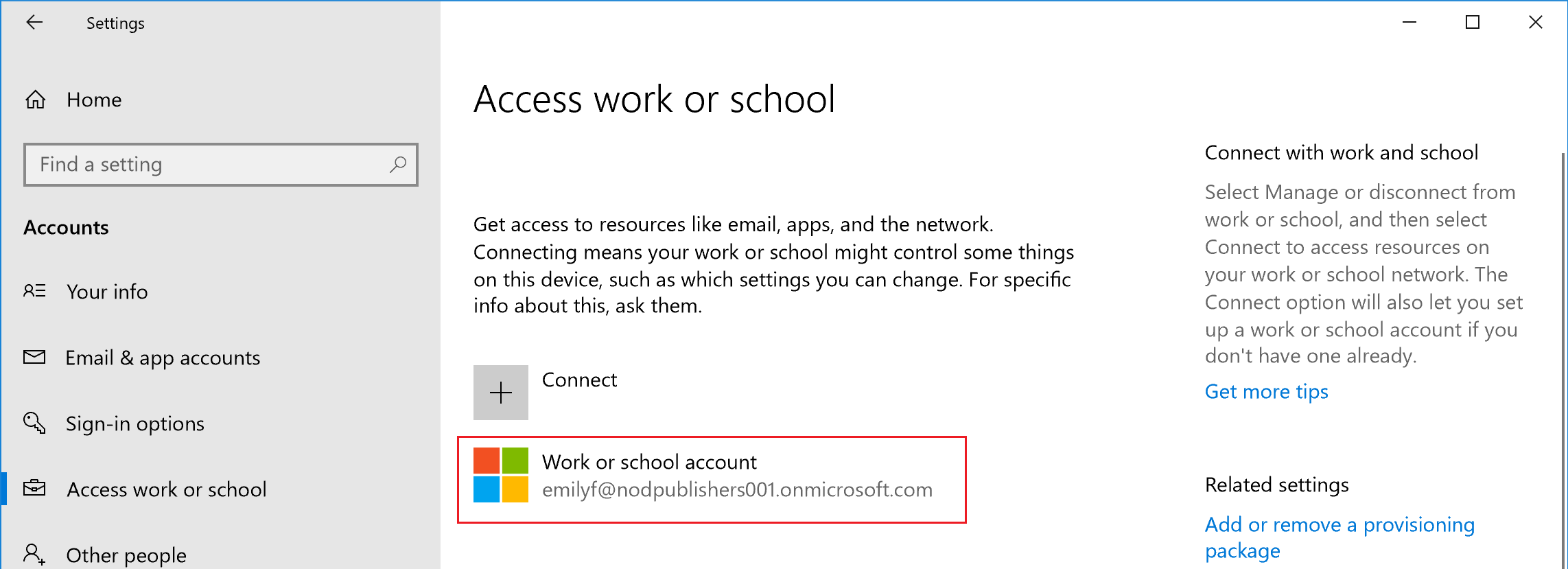步驟 5:註冊裝置
適用於:
想要遠端訪問公司或學校資源的員工和學生可以將其裝置註冊到 Microsoft Intune。 註冊可確保嘗試存取組織內數據的所有裝置都安全且符合您的原則和需求。 註冊時,裝置會取得工作電子郵件、檔案、VPN 和Wi-Fi等資源的存取權。
在這項工作中,您將:
- 將執行 Windows 10/11 的裝置註冊到 Microsoft Intune,以試用裝置用戶體驗。
- 在 Microsoft Intune 系統管理中心驗證註冊,以試用系統管理用戶體驗。
如果您沒有 Intune 訂用帳戶,請註冊免費試用帳戶。
若要完成此評估步驟,您必須:
此外,在開始註冊之前,請確認在裝置上執行的 Windows 版本。
開啟 [設定] 應用程式。
選 取 [系統>關於]。
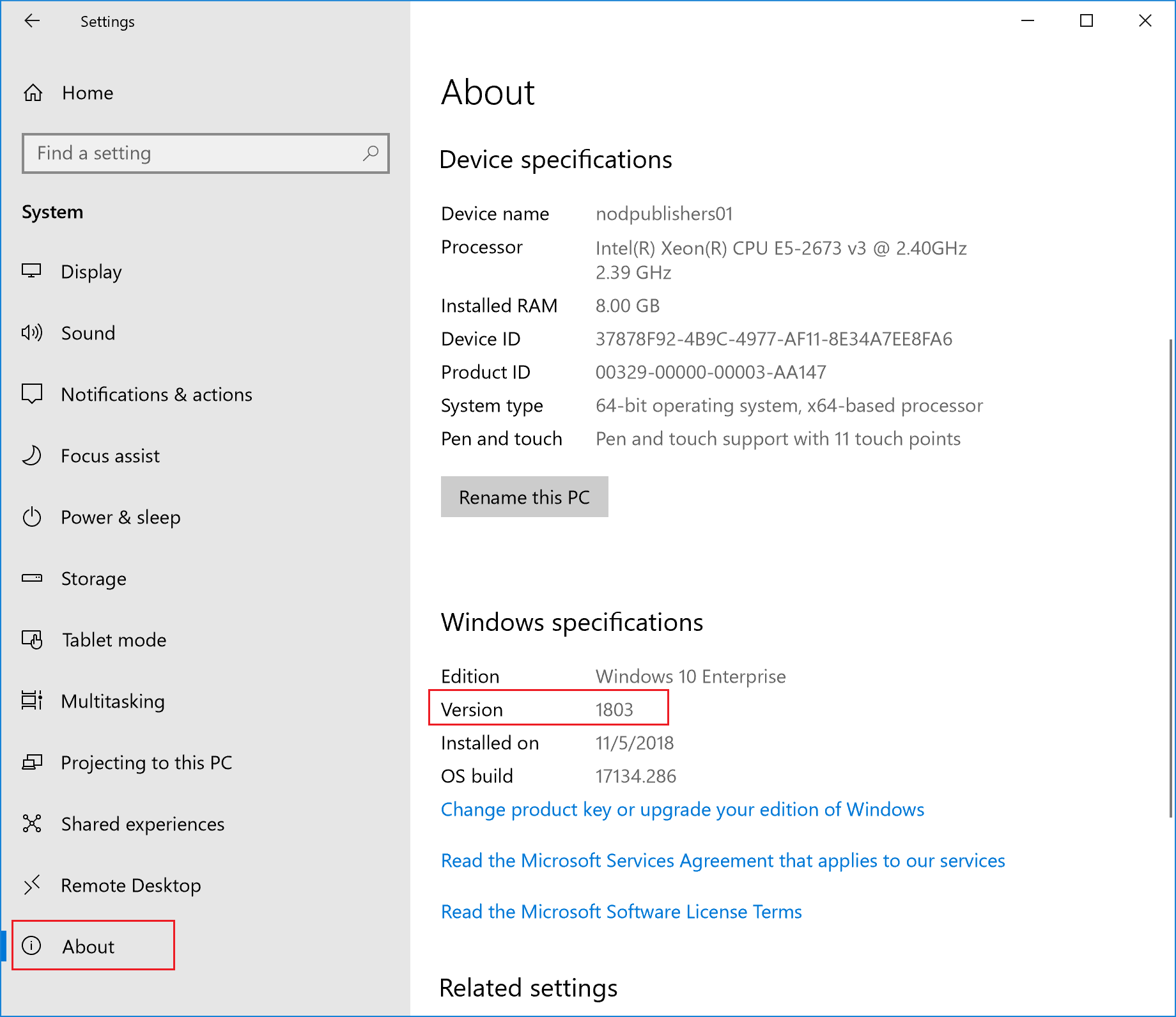
在 [Windows 規格] 底下,尋找 [版本]。
確認裝置版本為:
針對 Windows 10:1607 或更新版本
針對 Windows 11:21H2 或更新版本
在 [設定] 應用程式中,選取 [ 帳戶]。
選 取 [存取公司或學校]。
選 取 [連線 ] 以新增公司或學校帳戶。
![選取 [存取公司學校帳戶]](media/quickstart-enroll-windows-device/quickstart-enroll-windows-device-04.png)
輸入您公司帳戶的使用者名稱和密碼。 如果您遵循 建立使用者並指派授權 評估步驟,您可以使用您建立的用戶帳戶。
等候您的裝置完成註冊。 當您看到 [ 您已全部設定! ] 畫面時,請選取 [ 完成]。 您的工作帳戶現在應該會顯示在 [ 帳戶] 底下。
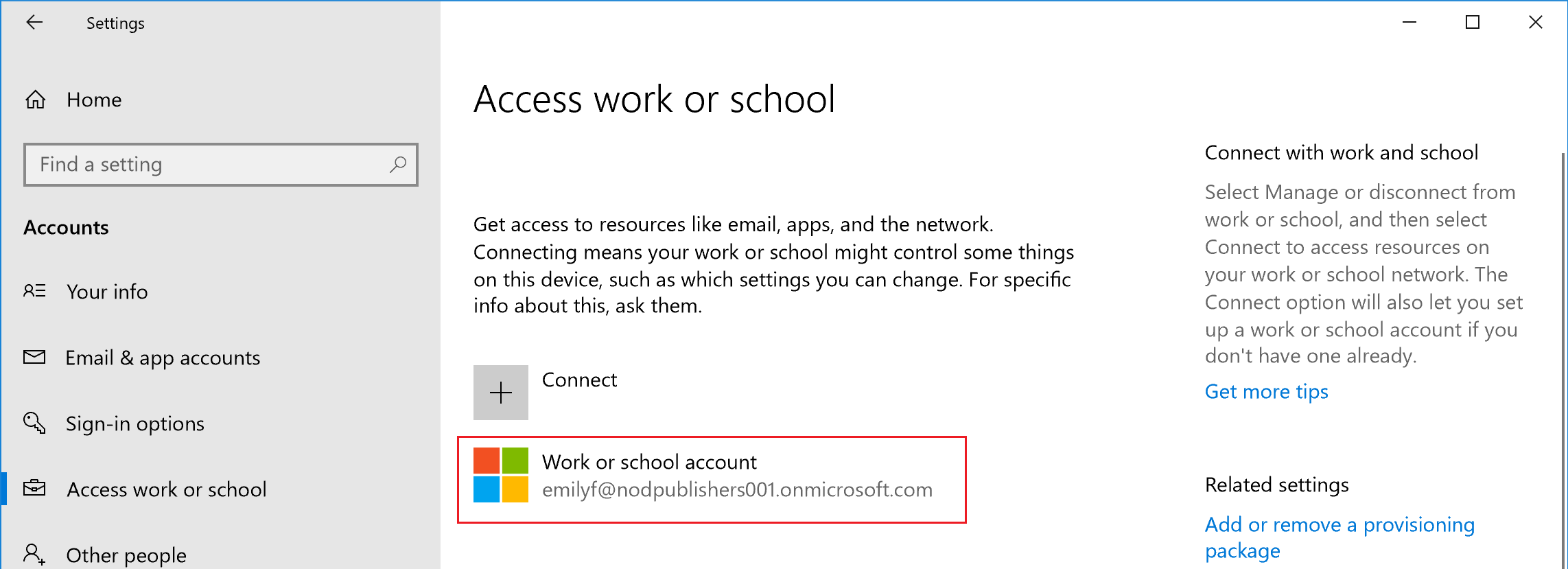
如果您已遵循先前的步驟,但仍無法存取您的公司或學校電子郵件帳戶和檔案,請參閱針對 Windows 10/11 裝置存取進行疑難解答。
- 登入 Microsoft Intune 系統管理中心。
- 選取 [裝置>][所有裝置] 以檢視 Intune 中已註冊的裝置。
- 確認您已在 Intune 內註冊其他裝置。
若要取消註冊裝置,請參閱 從管理移除您的 Windows 裝置。
在這項工作中,您已瞭解如何將執行 Windows 10/11 的裝置註冊到 Intune。 如需裝置使用者體驗的詳細資訊,請參閱下列資源:
若要繼續評估 Microsoft Intune,請移至下一個步驟:
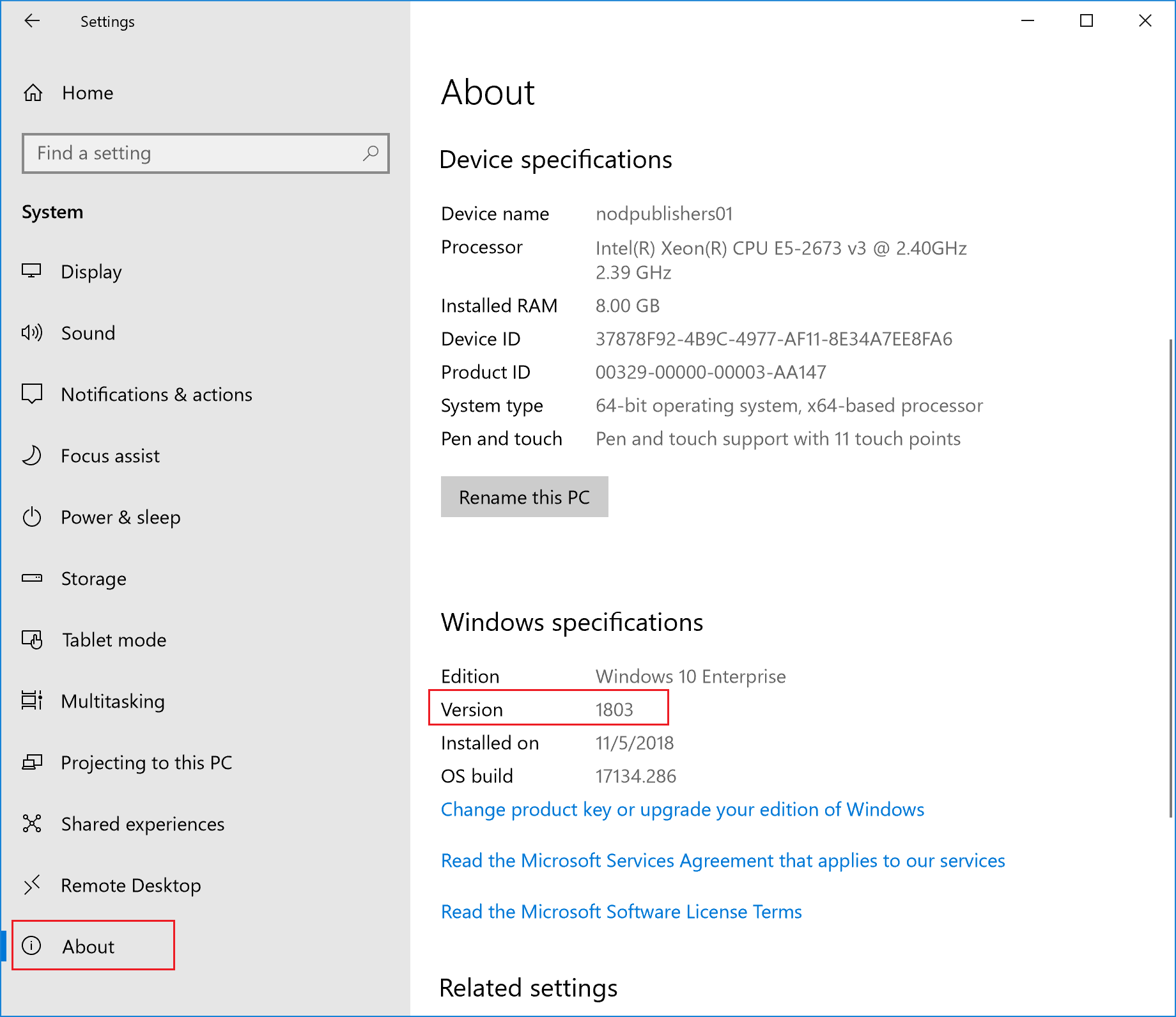
![選取 [存取公司學校帳戶]](media/quickstart-enroll-windows-device/quickstart-enroll-windows-device-04.png)